Как сбросить TCP / IP в Windows, Linux и macOS
Интернет – довольно полезный ресурс, но настроить его дома может быть непросто. Даже после того, как вы закончили настройку, бывают случаи, когда вы чаще видите экран «Невозможно подключиться к Интернету». Это возможно даже при наличии здорового и работающего интернет-соединения! Последний способ решить эту проблему – сбросить стек TCP / IP. Давайте посмотрим, как сбросить стек TCP / IP для Windows, Ubuntu и macOS.

Прежде чем приступить к сбросу стека TCP / IP, я предлагаю вам прочитать это пошаговое руководство по исправлению Wi-Fi. Если ни один из этих методов не работает, вы можете попробовать сбросить стек TCP / IP. Но прежде чем мы начнем с пошагового процесса, вам нужно знать, во что вы ввязываетесь.
Программы для Windows, мобильные приложения, игры - ВСЁ БЕСПЛАТНО, в нашем закрытом телеграмм канале - Подписывайтесь:)
Что такое TCP / IP? Что делает сброс TCP / IP?
TCP / IP – это набор правил, которые регулируют подключение вашей компьютерной системы к Интернету, и его сброс аналогичен удалению и повторной установке протокола TCP / IP. Он сбрасывает все сетевые настройки на вашем локальном компьютере. Итак, если вы настроили какие-либо статические маршруты, ручные DNS-имена или IP-адреса, все это будет потеряно. Мы рекомендуем сделать это последним шагом перед тем, как нанять провайдера.
Во-первых, давайте начнем с того, как сбросить TCP / IP в самой популярной операционной системе.
1. Окна
Когда вы сбрасываете стек TCP / IP в Windows, он внутренне сбрасывает следующие записи ключей реестра.
SYSTEM CurrentControlSet Services Tcpip Parameters SYSTEM CurrentControlSet Services DHCP Parameters
Это можно сделать как через командную строку, так и через графический интерфейс. Я перечислю вам оба метода, и они должны работать практически во всех версиях Windows, начиная с Windows XP.
Сброс TCP / IP в Windows с помощью командной строки
Чтобы начать работу, нажмите клавишу Windows и введите «командная строка» или «cmd» в строке поиска. Щелкните его правой кнопкой мыши и выберите «Запуск от имени администратора». Запуск от имени администратора важен, поскольку для этой команды требуются повышенные разрешения.

В командной строке введите следующую команду и нажмите Enter.
netsh int ip сброс

Есть вероятность, что вы можете получить ошибку «доступ запрещен», даже если вы запускаете команду от имени администратора.

Решение этой ошибки довольно простое и понятное.
Во-первых, вам нужно открыть «Редактор реестра». Реестр Windows – это база данных, в которой Windows и многие программы хранят свои параметры конфигурации. Вы можете легко изменить эти настройки с помощью редактора реестра.
Для этого перейдите в меню «Пуск» и введите «regedit». Щелкните его правой кнопкой мыши и запустите от имени администратора.

В редакторе реестра есть множество записей, и вам нужно внимательно следовать по указанному ниже пути, иначе вы в конечном итоге измените неправильную запись, что в конечном итоге может повлиять на работу вашей системы. Рекомендую сделать резервную копию реестра.
После этого перейдите в следующий каталог. Если вы используете Windows 10, вы можете просто скопировать и вставить следующий адрес в адресную строку редактора реестра и нажать Enter.
HKEY_LOCAL_MACHINE / Система / CurrentControlSet / Контроль / NSI.
Внутри NSI вы найдете подпапку {eb004a00-9b1a-11d4-9123-0050047759bc}. Названия подпапок в NSI очень похожи, поэтому убедитесь, что вы открыли правильную папку.

Под ним вы найдете подпапку с именем «26». Щелкните его правой кнопкой мыши и выберите Разрешения.

Здесь вы должны предоставить всем права на полный контроль. Для этого выберите «Все» и установите флажок «Полный доступ».

Нажмите «Применить» и закройте редактор реестра.
Теперь вернитесь к cmd и запустите предыдущую команду netsh int ip reset, результат должен быть таким, как у меня ниже.

Это означает, что вы сбросили TCP / IP, и теперь вам придется перезагрузить компьютер. Надеюсь, это решит проблему, и ваш Интернет должен заработать.
Сброс TCP / IP в Windows с графическим интерфейсом
Если вы немного неуклюжи с командной строкой, вы можете добиться того же результата через графический интерфейс. К сожалению, прямого способа сделать это нет, и вам придется загрузить Microsoft Easy Fix 20140 для этого. Этот инструмент хорош тем, что он предоставлен Microsoft и совершенно безопасен в использовании.
После того, как вы скачали файл, запустите его. Откроется диалоговое окно с инструкциями о дальнейших действиях. Шаги довольно просты и не требуют пояснений.

Как только вы закончите, инструмент автоматически сбросит настройки TCP / IP для вас, и, наконец, вам нужно перезагрузить систему.

Также: Как изменить IP-адрес в Windows
2. Ubuntu
Если у вас операционная система Ubuntu, сбросить TCP / IP довольно просто.
Сброс TCP / IP в Ubuntu с помощью командной строки
Для командной строки щелкните правой кнопкой мыши в любом месте рабочего стола и выберите Открыть терминал.

В терминале введите следующую команду и нажмите Enter.
sudo service network-manager перезапуск

Совет: если вы вошли в систему напрямую как пользователь root, вы можете пропустить использование sudo перед любой командой.
Примечание: Если вы получаете какие-либо ошибки при выполнении команды, убедитесь, что в вашей системе установлены net-tools. Для установки net-tools используйте следующую команду.
sudo apt install net-tools

Сброс TCP / IP в Ubuntu с графическим интерфейсом
Чтобы сделать то же самое в графическом интерфейсе, щелкните значок сети в правом верхнем углу. В раскрывающемся списке выберите Отключить для беспроводной сети или проводной сети в зависимости от ваших настроек.

Эти шаги сбрасывают TCP / IP, а также сетевые настройки и должны сделать необходимое.
3. macOS
Сброс TCP / IP на Mac с помощью терминала
Мы не уверены, что люди до сих пор используют командную строку на Mac, и, следовательно, ее очень сложно найти.
Чтобы открыть командную строку, нажмите Command и Пробел. Введите терминал в строке поиска и дважды щелкните Терминал. Это должно открыть для вас командную строку.

Введите следующие команды соответственно:
sudo networksetup -setv4off Wi-Fi sudo networksetup -setdhcp Wi-Fi


Совет: если вы подключены к проводной сети, используйте в команде Ethernet вместо Wi-Fi.
Перезагрузите систему, и проблема должна быть решена.
Сброс TCP / IP на Mac с графическим интерфейсом
Чтобы сделать то же самое из графического интерфейса, перейдите к значку Apple в правом верхнем углу экрана и выберите «Системные настройки».

В Системных настройках выберите «Сеть».

Во всплывающем окне выберите Wi-Fi или Ethernet в зависимости от типа подключения. На соседней вкладке нажмите «Дополнительно». Это откроет другое диалоговое окно.
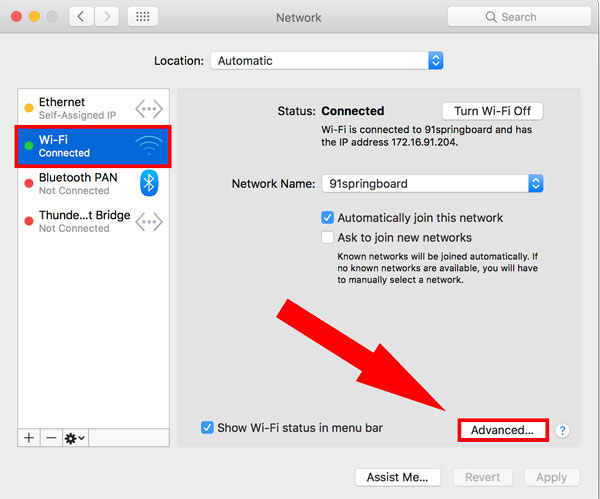
Выберите вкладку TCP / IP и нажмите «Продлить аренду DHCP».
Это освобождает текущий IP-адрес системы, и теперь система получит новый IP-адрес и данные маршрутизации с DHCP-сервера. Старые данные будут перезаписаны.
В зависимости от типа операционной системы, с которой вы работаете, эти шаги будут сбрасывать стек TCP / IP и сетевые настройки, которые должны запустить Интернет. Если у вас по-прежнему обрывается соединение, я рекомендую обратиться к вашему интернет-провайдеру. Попросите их физически проверить соединение, а также ваш локальный компьютер.
Также дайте мне знать в комментариях, если у вас возникнут трудности с этими шагами.
Программы для Windows, мобильные приложения, игры - ВСЁ БЕСПЛАТНО, в нашем закрытом телеграмм канале - Подписывайтесь:)

